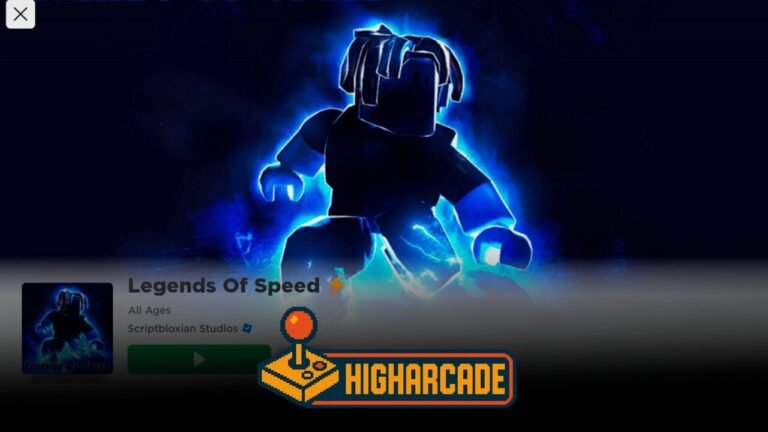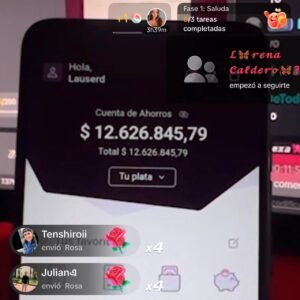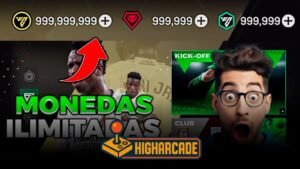Una de las mayores ventajas de jugar Minecraft es la posibilidad de modificarlo con miles de mods que mejoran la experiencia, añaden contenido nuevo, optimizan el rendimiento y personalizan el juego según tus gustos. En higharcade te explicamos cómo instalar mods en Minecraft paso a paso, tanto en la versión Java como en la Bedrock, para que puedas disfrutar de un mundo más completo, divertido y a tu medida.
¿Qué es un mod en Minecraft?
Un mod (modificación) es un complemento que altera o expande el funcionamiento del juego original. Puede añadir nuevos mobs, bloques, herramientas, biomas, mecánicas, magia, sistemas de automatización y más. En hig harcade ff recomendamos siempre usar mods de fuentes confiables para evitar errores o virus.
Requisitos para instalar mods
Antes de instalar mods, necesitas tener en cuenta lo siguiente:
- Usar la versión de Minecraft adecuada (Java o Bedrock).
- Tener instalada una plataforma compatible como Forge o Fabric (Java).
- Contar con un archivo .jar o .mcpack del mod que quieras usar.
- Respaldar tu mundo antes de instalar cualquier modificación.
Cómo instalar mods en Minecraft Java Edition
Paso 1: Instalar Minecraft Forge o Fabric
Forge y Fabric son plataformas que permiten cargar mods en Minecraft Java. Puedes descargar Forge desde https://files.minecraftforge.net/. Selecciona la versión que coincida con tu juego y sigue el instalador.
Paso 2: Descarga mods compatibles
Visita sitios seguros como CurseForge o Modrinth. Asegúrate de descargar mods compatibles con la misma versión de Forge/Fabric que instalaste.
Paso 3: Coloca los mods en la carpeta correcta
Abre el Explorador de archivos y ve a:
%appdata%/.minecraft/mods
Copia los archivos .jar del mod a esa carpeta.
Paso 4: Ejecuta Minecraft con Forge
Abre el lanzador de Minecraft y selecciona el perfil de Forge. Al iniciar el juego, los mods deberían cargarse automáticamente.
Cómo instalar mods en Minecraft Bedrock Edition
En Bedrock (Windows 10, móviles y consolas), los mods son conocidos como complementos o “add-ons” y vienen en formato .mcpack o .mcaddon.
Paso 1: Descarga un add-on
Visita sitios como https://mcpedl.com/ y descarga el complemento deseado. Generalmente se descargará un archivo .mcpack.
Paso 2: Ejecuta el archivo
Haz doble clic sobre el archivo .mcpack y se abrirá automáticamente con Minecraft. El contenido se instalará como un paquete de comportamiento o recursos.
Paso 3: Activa el mod en tu mundo
Cuando crees o edites un mundo, ve a la pestaña “Paquetes de comportamiento” o “Paquetes de recursos” y activa el mod que instalaste. ¡Y listo!
Consejos para evitar errores
- No mezcles mods de versiones diferentes del juego.
- Instala solo un tipo de plataforma (Forge o Fabric) por vez.
- Lee siempre la descripción del mod para saber si necesita otros mods complementarios.
- Revisa la compatibilidad con otros mods para evitar conflictos.
¿Qué mods recomendamos en higharcade?
- OptiFine: Mejora de gráficos y rendimiento (Java).
- Biomes O’ Plenty: Añade más de 70 nuevos biomas.
- JourneyMap: Mapa interactivo en tiempo real.
- Waystones: Sistema de teletransporte entre ubicaciones.
- Furniture Addon: Para decorar casas en Bedrock.
Conclusión
Instalar mods en Minecraft abre un universo de posibilidades y lleva tu experiencia a otro nivel. Ya juegues en Java o Bedrock, puedes personalizar el juego a tu estilo, añadir nuevas aventuras y mejorar el rendimiento visual. En higharcade te ofrecemos guías actualizadas, recomendaciones seguras y soporte para que disfrutes Minecraft sin límites. Y si también te apasionan Free Fire, Roblox o FC Mobile, no olvides explorar nuestras secciones en hig harcade ff para llevar tu juego aún más lejos.